前回、Cubaseのコードトラックについて解説させていただきました。
コードトラックはMIDIトラックのコードを表示できる便利機能でした。
今回は続編としてコードAssistantやコードエディタについて見ていきたいと思います。
コードエディター
前回のプロジェクトの続きをエディターで作ってみましょう。
まずはコードを入力したいタイミングを鉛筆でマークする必要があります。
(ショートカット「Alt+クリック」でも可能です。)
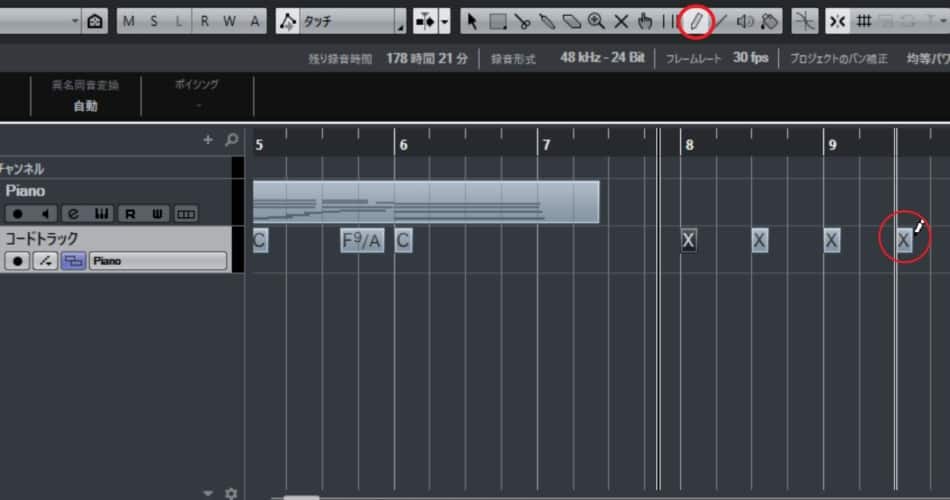
鉛筆モードを選択して今回は画像のように入力してみました。
次に矢印モードに切り替えてこの「X」をダブルクリックしてみましょう。
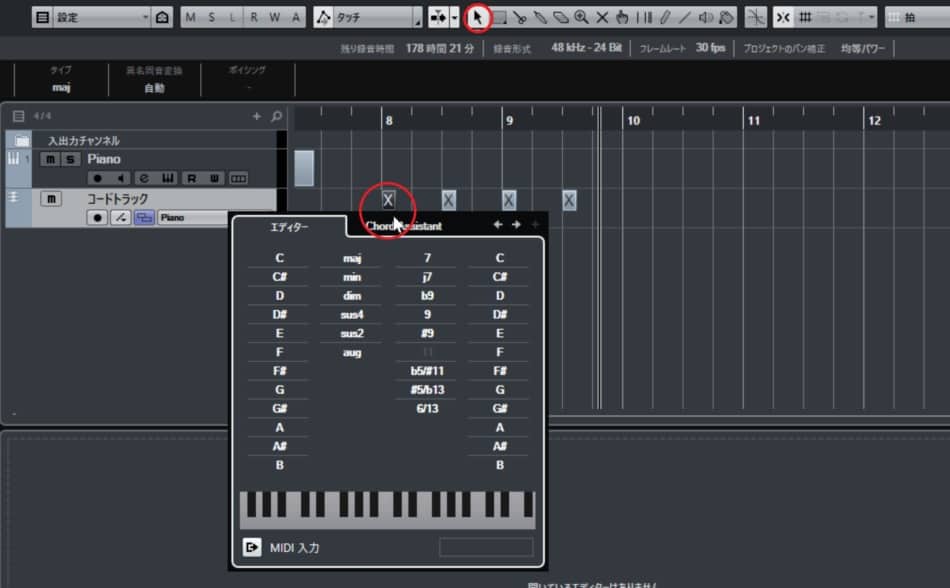
コードエディターはあらゆるコードの確認ができるもので、選択することでそのコードを視聴することができます。
左から順番に
- ルート音
- コードの種類
- 7th・テンションコード
- ベース音
となっています。
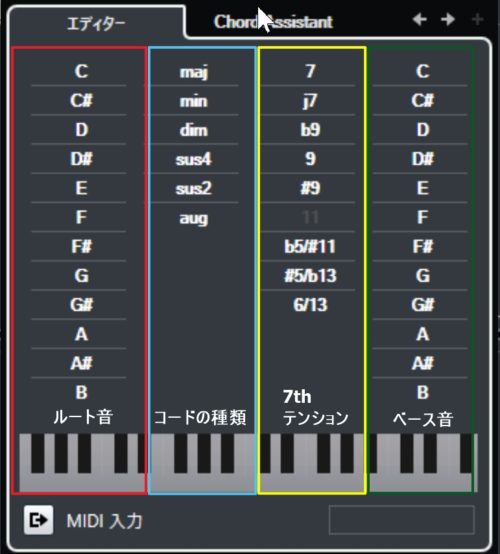
複雑なテンションノートを含めたコードや、ベース音を指定するすことで分数コードも作れます。
コードAssistant
次にコードAssistantについて解説させていただきます。
1つ目の「X」にCメジャーのコードを設定しました。
2つ目の「X」をダブルクリックして「Chord Assistant」をクリックしてみましょう。
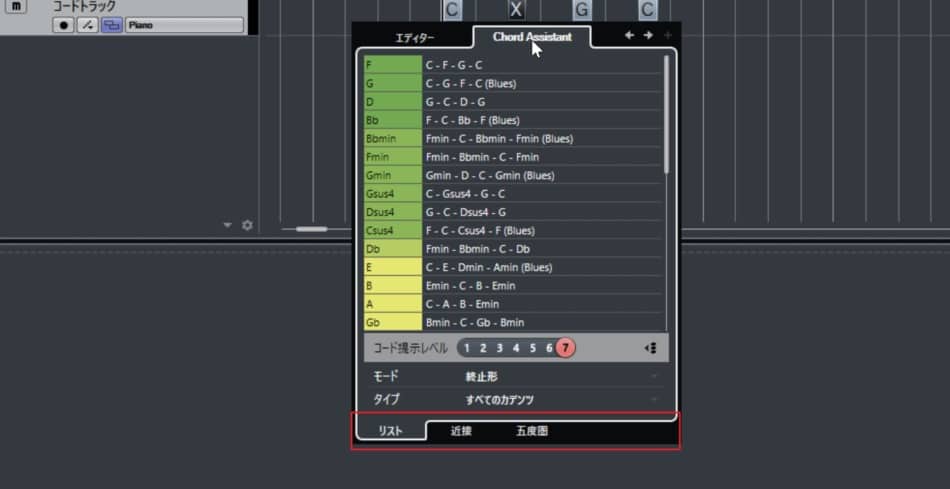
一つ前のコード「Cメジャー」に対して相性のいいコードをリストアップしてくれます。
コードアシスタントは以下の3つのモードがあります。
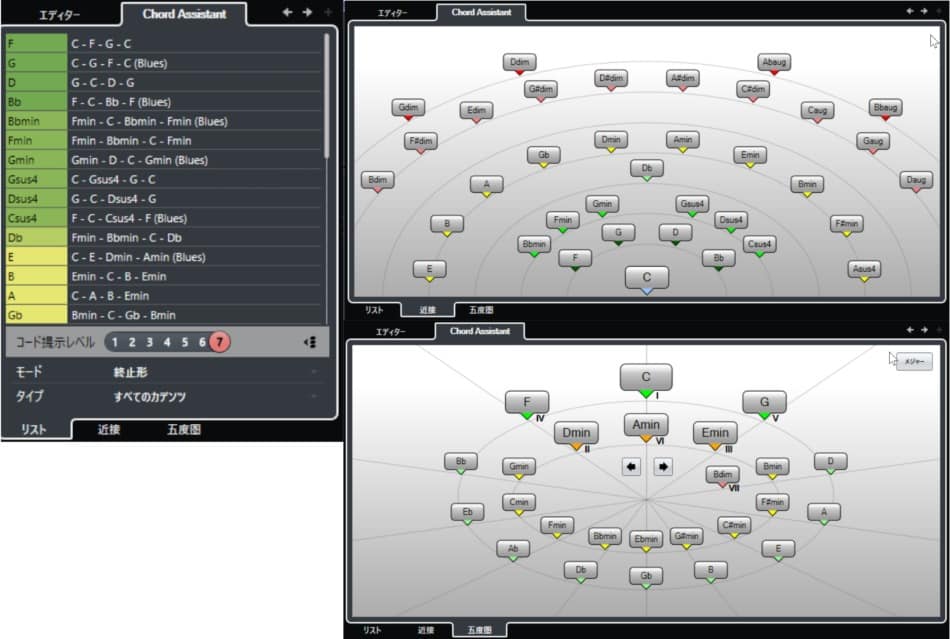
- リスト…コード進行をリストアップしたもの
- 近隣…相性が良く頻繁に使われるコードを距離で表示したもの
- 五度圏…音楽理論で目にする五度圏表を使ったもの
前のコードにより中心のコードが変わるので、思いもつかなかったコード展開を作ることができます。
ボイシング
例えばギターでEコードをダウンストロークする場合、一番低い6弦から1弦まで順番にピッキングされます。
低い弦からE-B-E-G#-B-Eという構成音です。
これを自然に再現してくれるのがボイシングです。
早速設定方法を見てみましょう。

コードトラックをアクティブにして左サイドバーの中にあるInspectorにボイシングの項目があります。
大きくピアノ/ベーシック/Guitarとありますので、楽器に合わせて選択しましょう。
更にその下に「すべて」と書かれたボックスがあります。
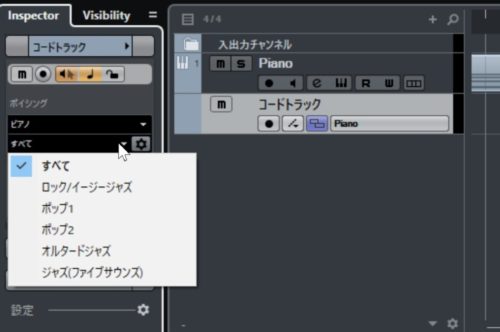
ここで楽曲のジャンルが選択でき、最適なボイシングを再現できます。
すぐ右にある歯車⚙マークから更に細かいボイシング設定ができます。
試しにギターのボイシングにしてMIDIに書き出ししてみました。
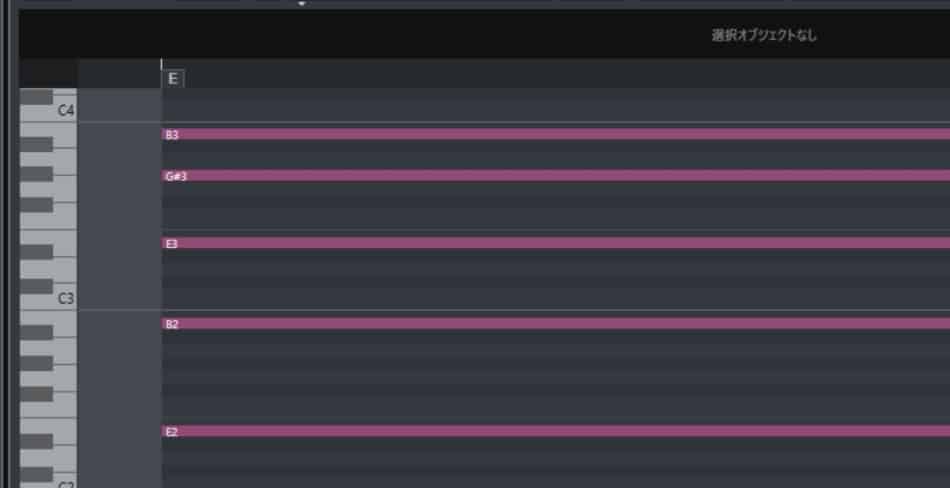
構成音は「E-B-E-G#-B」ということでギターのストロークを再現していることが分かります。
ボイシングについてはCubase公式の記事もご紹介いたします。
MIDIに変換する
ボイシングまで設定できたら、コードトラックのコードをMIDIトラックに反映させてみましょう。
コードトラックのコードをMIDIトラックにドラッグアンドドロップします。
複数選択してまとめて反映することも可能です。
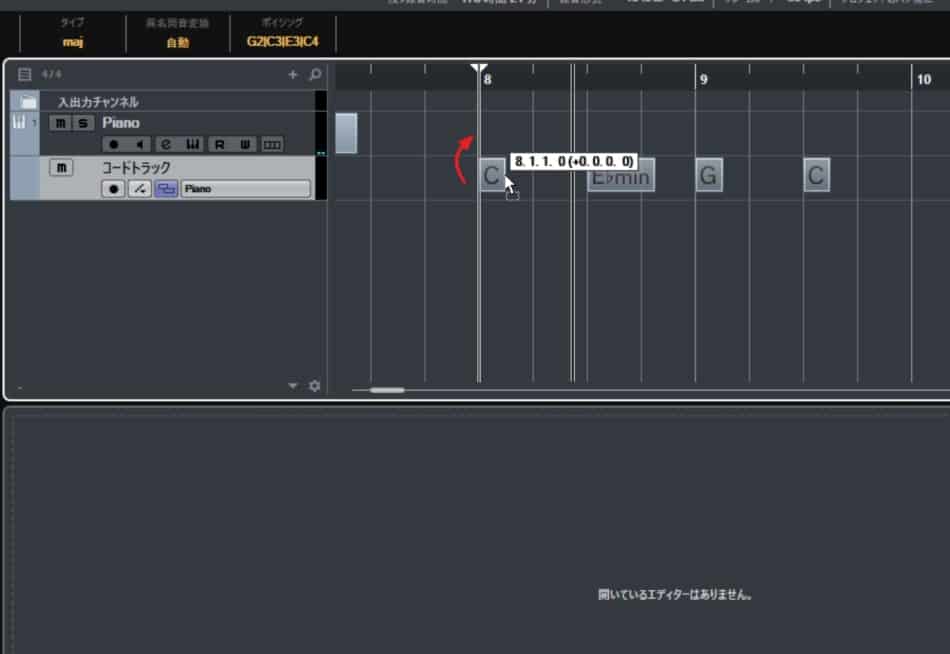
まとめ
今回はCubaseのコードエディター、コードAssistantについて解説させていただきました!
ギターやピアノで作曲していると「いつもと似たようなコード展開だな」と感じるのはあるあるだと思います。
そんな時にこのコードAssistantを活用すれば、今までとは一味違う楽曲が作れるかもしれません。
積極的に使って新しい曲を作っていきましょう♪
基礎編 オーディオ編 MIDI編 全般編 特殊なトラック編 レコーディング編 ミックス編 その他 続きを見る
Cubase使い方講座一覧



